Itu muncul karena masalah dengan folder yang diatur untuk diunduh
- Kesalahan jaringan unduhan gagal di Firefox dapat terjadi karena pengaturan browser yang salah konfigurasi, perangkat lunak antivirus atau firewall, dan tidak hanya itu.
- Jika unduhan terus gagal Firefox, mengatur ulang pengaturan browser tertentu mungkin membantu.
- Beberapa pengguna mungkin perlu mengonfigurasi alat antivirus atau firewall pihak ketiga di PC mereka untuk memperbaiki masalah ini dalam waktu singkat.

Anda berhak mendapatkan browser yang lebih baik! 350 juta orang menggunakan Opera setiap hari, pengalaman navigasi lengkap yang hadir dengan berbagai paket bawaan, peningkatan konsumsi sumber daya, dan desain hebat.Inilah yang dapat dilakukan Opera:
- Migrasi mudah: gunakan asisten Opera untuk mentransfer data Firefox yang keluar, hanya dalam beberapa langkah
- Optimalkan penggunaan sumber daya: memori RAM Anda digunakan lebih efisien daripada Firefox
- Privasi yang ditingkatkan: VPN gratis dan tidak terbatas terintegrasi
- Tanpa iklan: Pemblokir Iklan bawaan mempercepat pemuatan halaman dan melindungi dari penambangan data
- Unduh Opera
Banyak pengguna Firefox perlu mengunduh file. Namun, beberapa pengguna telah melaporkan bahwa mereka tidak dapat mengunduh file dengan Firefox. Jadi satu postingan reddit, pengguna menjelaskan masalah itu sebagai berikut:
Setelah memperbarui ke versi 69.0.2, semua file yang saya coba unduh gagal tanpa kesalahan. Di panel unduhan, hanya tertulis Gagal, dan tombol coba lagi tidak melakukan apa-apa.
Masalah itu setara dengan Firefox dari Jaringan Gagal kesalahan dilaporkan untuk Chrome. Pengguna Firefox melihat pesan Gagal di panel unduhan browser. Mereka tidak dapat mengunduh file karena kesalahan itu.
Apakah Anda perlu memperbaiki masalah jaringan unduhan yang gagal di browser Firefox Anda? Jika ya, Anda mungkin dapat memperbaiki pengunduhan di Firefox dengan kemungkinan solusi yang diuraikan di bawah ini.
Mengapa saya terus mendapatkan kesalahan jaringan saat mengunduh?
Kesalahan unduhan Firefox gagal dapat muncul karena masalah dengan folder yang diatur untuk mengunduh. Dalam hal ini, mengubah pengaturan unduhan folder browser mungkin mengatasi masalah untuk beberapa pengguna.
Tidak jarang perangkat lunak antivirus atau firewall pihak ketiga menyebabkan masalah jaringan. Perangkat lunak tersebut dapat memblokir perangkat lunak dari mengunduh file dengan benar.
Anda mungkin juga terus mendapatkan kesalahan pengunduhan jaringan karena tindakan pengunduhan yang salah konfigurasi dan pengaturan folder Firefox. Oleh karena itu, mengembalikan pengaturan browser default bisa menjadi solusi lain.
Tip Singkat:
Jika kesalahan jaringan ini tampaknya tidak pernah berhenti di Firefox, solusi praktisnya adalah beralih ke browser yang lebih baik.
Misalnya, Opera menyertakan navigasi yang lebih cepat tanpa kesalahan koneksi, keamanan yang ditingkatkan dengan VPN gratis, atau banyak integrasi aplikasi di beranda.

Opera
Beralih ke browser zaman baru ini untuk mendapatkan manfaat dari navigasi bebas kesalahan dan unduhan yang efisien di PC Anda.
Bagaimana cara memperbaiki kesalahan jaringan unduhan yang gagal?
1. Setel folder unduhan yang berbeda
- tekan Buka aplikasiTidak bisa tombol (hamburger).
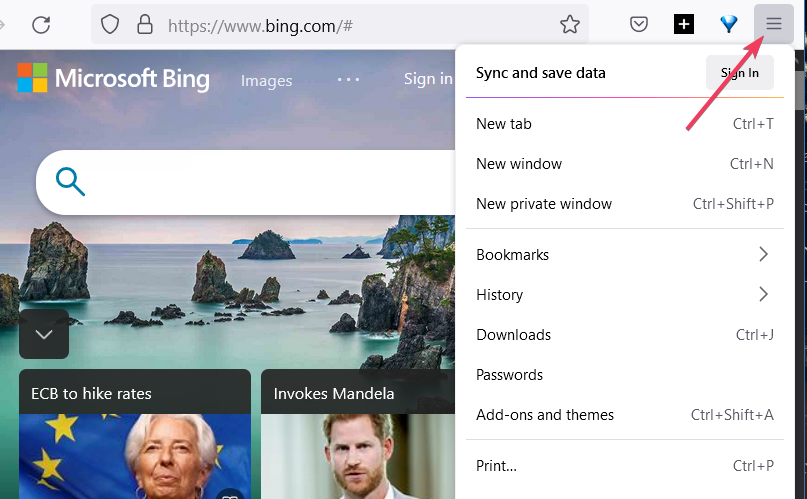
- Pilih Pengaturan untuk melihat opsi tab itu.

- Gulir ke bawah ke Unduhan pilihan.
- Klik Jelajahi untuk memunculkan Pilih Unduh Folder jendela.
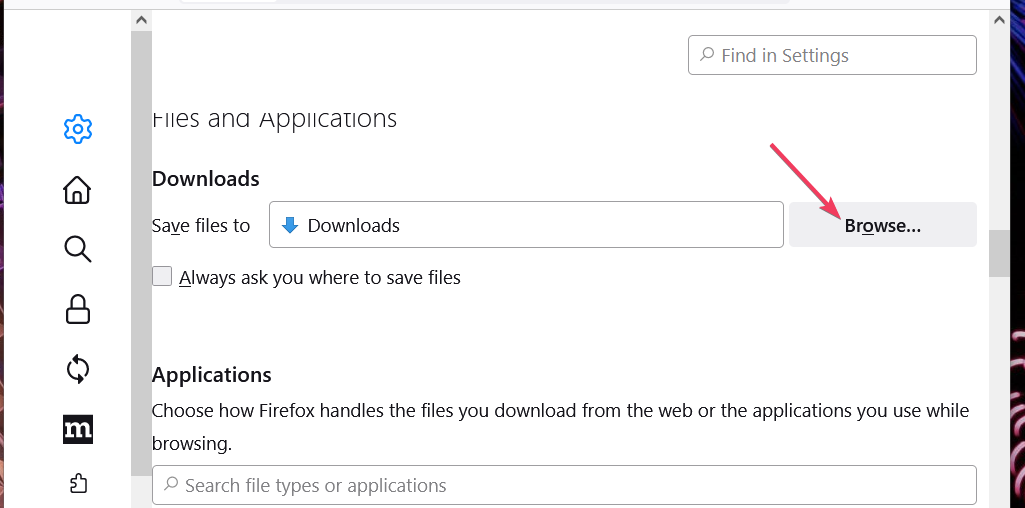
- Pilih folder lain untuk diunduh.
- Klik Pilih folder untuk mengkonfirmasi.

- Atau, Anda dapat memilih salah satu Selalu bertanya Anda di mana ke mana untuk menyimpan pilihan. Dengan opsi yang dipilih, prompt folder Firefox akan meminta Anda untuk memilih folder kapan pun Anda memilih untuk mengunduh.
2. Nonaktifkan antivirus pihak ketiga dan perangkat lunak keamanan internet
Coba nonaktifkan antivirus pihak ketiga, firewall, dan perangkat lunak keamanan internet lainnya sebelum mengunduh file dengan Firefox. Untuk melakukannya, pilih opsi nonaktifkan perisai pada menu konteks baki sistem utilitas antivirus Anda.
Pilih untuk mematikan apapun firewall pihak ketiga. Utilitas antivirus Anda mungkin juga memiliki firewall bawaan yang perlu Anda nonaktifkan. Jika itu adalah firewall mandiri, cari opsi matikan di pengaturannya.

- 7 Cara Mengurangi Lag di Flash Game [Firefox, Chrome]
- 9 Cara Memperbaiki Firefox Jika Terus Crash di Windows 10/11
- 2 Cara untuk Melewati Kesalahan Koneksi Aman YouTube
- 5 Cara Cepat Memperbaiki Error Corrupted Content [Firefox, Gmail]
- Fix: Firefox Mencegah Situs Membuka Jendela Pop-up
3. Setel ulang peramban Firefox
- Buka menu navigasi Firefox dengan mengklik Buka aplikasiTidak bisa tombol.
- Klik Membantu submenu.
- Pilih Informasi pemecahan masalah lainnya pilihan.

- Klik Segarkan Firefox opsi untuk mengatur ulang browser.
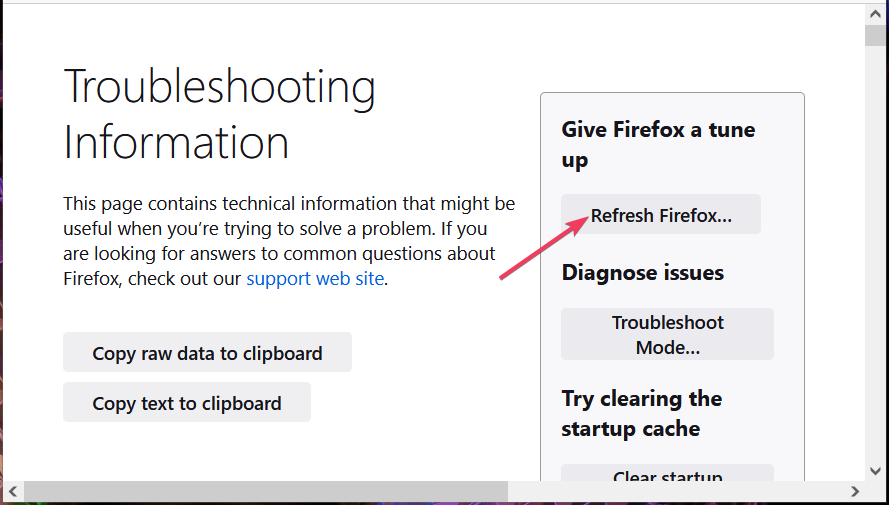
- tekan Segarkan Firefox tombol di dalam kotak konfirmasi konfirmasi.

- Pilih Menyelesaikan, kemudian Ayo pergi untuk memulai ulang peramban.
Jadi, cobalah perbaikan tersebut ketika unduhan terus gagal di Firefox. Menghapus riwayat unduhan Firefox dan menginstal ulang browser itu sepenuhnya adalah dua resolusi lain yang secara layak dapat menyelesaikan masalah ini.
Apakah kamu? memperbaiki Firefox unduh kesalahan gagal dengan metode lain yang tidak disebutkan dalam panduan ini? Anda dipersilakan untuk membagikan resolusi efektif lainnya untuk masalah ini di komentar di bawah.
 Masih mengalami masalah?Perbaiki dengan alat ini:
Masih mengalami masalah?Perbaiki dengan alat ini:
- Unduh Alat Perbaikan PC ini dinilai Hebat di TrustPilot.com (unduh dimulai di halaman ini).
- Klik Mulai Pindai untuk menemukan masalah Windows yang dapat menyebabkan masalah PC.
- Klik Perbaiki Semua untuk memperbaiki masalah dengan Teknologi yang Dipatenkan (Diskon Eksklusif untuk pembaca kami).
Restoro telah diunduh oleh 0 pembaca bulan ini.


